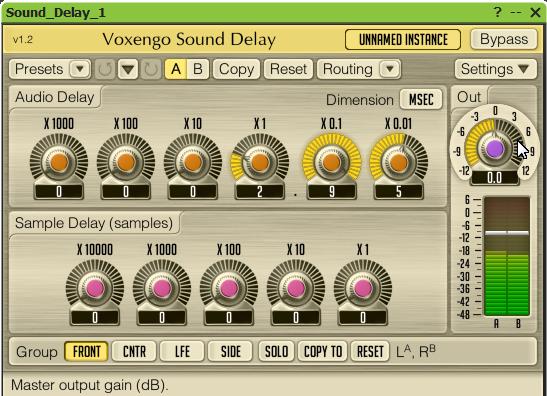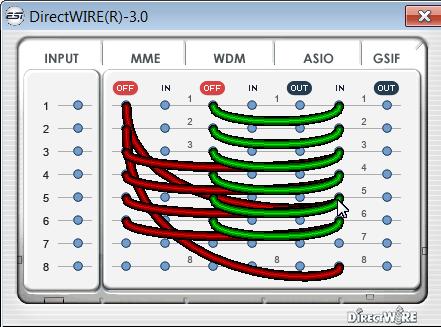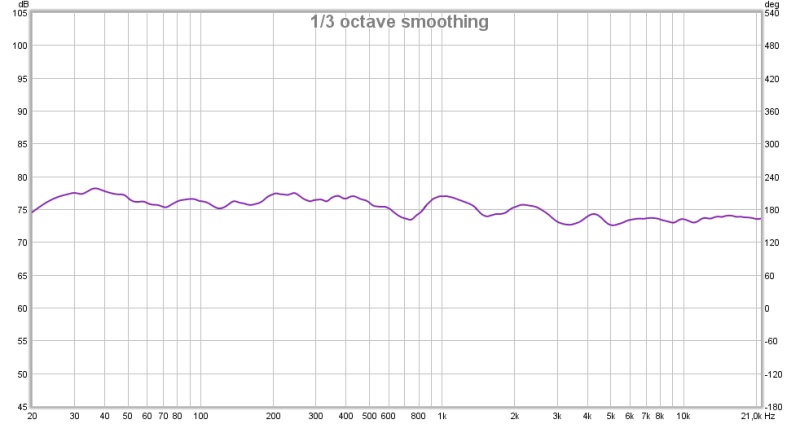Affrontiamo il mostro.
una premessa…l’argomento trattato è complesso, molto complesso, per essere compreso sono necessarie conoscenze che io non ho, c’è molta letteratura in merito trattati su trattati di psicoacustica, in queste mie righe porterò la mia esperienza, sicuramente userò termini impropri e spero che i miei errori si limitino a questo.
Per capire il problema immaginiamo di far emettere un suono alla nostra sorgente e proviamo a seguirne la “strada”, il segnale parte ed entra nel nostro preamplificatore, dal preamplificatore andrà verso il finale di potenza per poi andare verso i nostri amati diffusori, da qui il suono entrerà nel nostro ambiente per arrivare alle nostre orecchie ed infine al nostro cervello fuso, ognuno di questi passaggi, nel bene o nel male, altera il nostro segnale, il passaggio che piu di tutti imprime una propria interpretazione è l’ambiente, provate ad immaginare di ascoltare il vostro impianto in chiesa anzichè nella vosta sala e potrete facilmente capire cosa intendo.
Esiste un software free Drc che sarà il principale attore di questa nostra esperienza, è basato su una tanto semplice quanto geniale teoria, prendiamo un pc e lo usiamo come sorgente ( in realtà questa è solo uno dei possibibili utilizzi…) a questo stesso pc colleghiamo un microfono, fatto ?? bene , a questo punto abbiamo tutto in mano per far si che il nostro segnale passi in mezzo a tutti i suoi “distorsori” preamplificatore, finale,diffusore,ambiente e sia registrato, una volta fatto si puo “aggiustare” il segnale riportandolo all’originale, semplice vero ?
pensate bene alla “gravità” di tutto ciò, se tutto funzionasse come promesso, a cosa servirebbe un amplificatore da 10.000 euro ? un lettore cd da 2.000 ? dei diffusori da 15.000 euro ? a cosa servirebbero ? a nulla !!
beh…. drc funziona, senza ombra di dubbio.
per procedere servono due cose, un buon microfono calibrato ed una buona scheda audio.
questo il microfono Ibf Mp-1r-kit, per quel che riguarda la scheda io volevo equalizzare ogni cosa riprodotta dal pc , musica, dvd, blueray, anche youtube, tutto, senza esclusioni, per ottenere questo con windows la strada è tortuosa, per prima cosa occorre utilizzare le uscite audio analogiche sarà quindi il nostro pc a fare da DAC , ho deciso per questa scheda Esi Esp 1010e , oggi nel mercato tedesco la si trova a circa 150 euro.
settiamo il samplerate a 48Khz per tutto,musica, dvd, tutto , per farlo dobbiamo andare sia nel pannello di controllo di windows che nel software di gestione della scheda audio.
prima di proseguire dobbiamo far nostro uno strumento di misura che ci aiuterà a verificare ogni passo, Room EQ Wizard a mio avviso è perfetto, per configurarlo ho solo caricato il file di calibrazione del microfono. Per fare queste verifiche occorre registrare uno sweep , lo sweep è un impulso, un suono che passa da tutte le frequenze allo stesso volume, ascoltatene uno e capirete Sweep , registrando questo suono RoomEqWizard ( che d’ora in poi chiameremo Rew) è in grado di farci vedere graficamente come ha rispsto il nostro sistema, la situazione ideale è rappresentata da una linea perfettamente piatta, questo è ,ad esempio, il mio canale frontale sinistro

Torniamo alla scheda audio, , una caratteristica essenziale di questa scheda sta nella funzionalità che loro chiamano directwire, questa utility permette a livello di driver di dirottare i flussi audio del nostro pc a piacimento, guardate qua
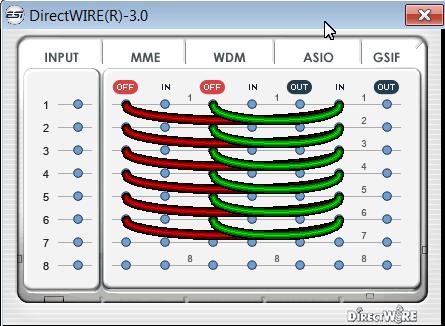
MME e WDM sono le due vie usate da windows per inviare segnali audio, agendo in directwire come da immagine abbiamo dirottato tutti 6 canali sui rispettivi input del canale ASIO, a questo punto dobbiamo prendere il segnale asio in ingresso, lavorarlo,e passarlo all’asio out, per fare questo occorre utilizzare la tecnlogia VST , credo sia nata e tuttora molto utilizzato per creare musica, serve un vst host che sarà il nostro engine, ne esistono diversi, non ne ho trovati di free.
audiomulch , plogue Bidule , console.jp
io uso audiomulch, il mio setup al completo è come lo vedete qui
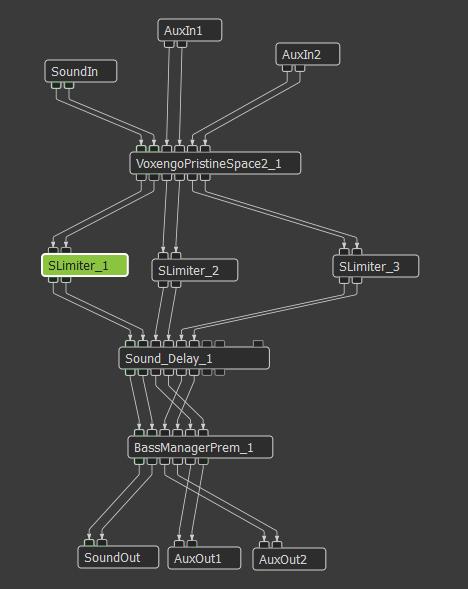
Passo per passo lo vedremo tutto.
utilizzando i canali analogici vanno perse tutte quelle bellissime impostazioni che i nostri sintoamplificatori ci offrono ( bass manager, distanza diffusori, livelli ecc ) quindi dobbiamo rifarle noi “a manina” .
Kelly Industries Bass Manager VST Plug-in
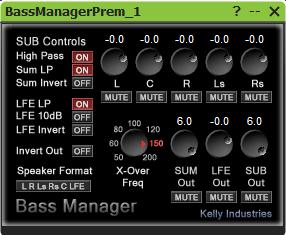
ho dovuto usare la versione per Adobe premiere pro, con quella standard ho avuto problemi.
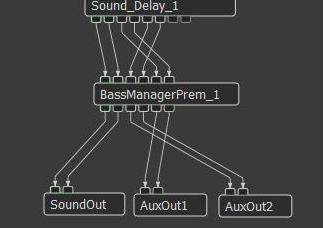
Questo plugin si occupa di indirizzare le basse frequenze dei nostri 5 canali verso i il nostro subwoofer.
High Pass, impostandolo su ON facciamo si che ai diffusori arrivino solo le frequenze al di sopra della frequenza impostata , 150Hz in figura.
SUM LP, impostando su ON dirottiamo tutti e 5 i segnali ( di frequenza inferiore a quella impostata ) al sub.
LFE LP su ON applica anche sul canale LFE il filtro passa basso, forse non serve…dovrei riprovare.
qui dobbiamo regolare solo il volume del sub rispetto a quello dei diffusori in modo che si allineino il piu possibile in modo da sembrare un unico diffusore, ad esempio i miei diffusori sono un po esuberanti in basso per renderli un tutt’uno col sub ho dovuto alzare parecchio il volume del sub ( vedi i due +6 nel’immagine ), guardiamo il grafico della risposta in frequenza poco più su, appena prima dei 200Hz si vede un picco a circa 180Hz li è il diffusore a suonare, prima è il sub ( taglio a 150Hz ), insomma occorre giocare un po con i volumi Sum Out e Sub Out fino a quando arrivate ad una risposta che vi sembra omogenea.
Questo plug in serve ad impostare la distanza tra ogni diffusore ed il punto di ascolto, non è particolarmente intuitivo…. impostiamo l’unità di misra in cm, selezioniamo Front + A e inseriamo la distanza, nell’iimagine 295 cm, poi front + B, poi Center , LFE, Solo + A ed infine solo +B.
ora dobbiamo dare una sistemata ai volumi , 
questa è un’utility integrata nel nostro VST Host che ci permette di regolare i singoli volumi e di limitare il segnale in caso di clipping .
Siamo pronti per preparare i filtri di equalizzazione.
Qui trovate tutto il necessario installate come descritto nel post.
Drc funziona in mono quindi dovremo registrare ogni singolo canale.
Posizioniamo il microfono sul punto d’ascolto e prepariamoci ad emettere solo dal canale 1, l’utility directwire ci viene incontro, basta dirottare il suono, nell’immagine che segue ad esempio vedrete il canale 2 dirottato sull’8 che è come renderlo muto ed il canale 1 dirottato sul 5 ovvero il RearSx, per misurare il canale 1 Front Left dovremmo ponticellare MME1 con Asio 1,per misurare il 2 Front Right ponticelleremo MME1 Con asio in 2, e via discorrendo 3 Center, 4 Sub, 5Rear Left, 6 Rear Right
ora apriamo REW e pigiamo su “measure” , impostando lo sweep come vedete di seguito avreta la misura piu precisa possibile verranno seguiti 8 sweep e fatta la media.
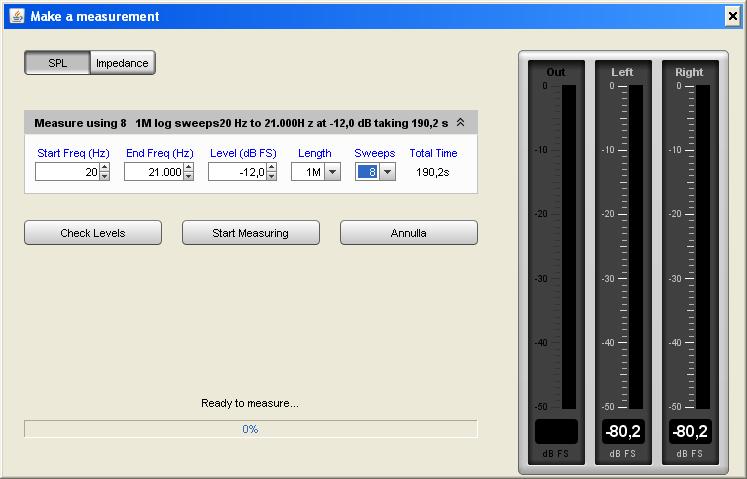
una volta fatta la misura andiamo nel menu file, Export, impulse reponse as WAV, mettiamo il check su 32Bit e diamo l’ok, salviamo in una cartella numerica ad esempio “1” nella cartella drc fatta in precedenza, questa cartella rappresenta il numero della misura,i file all’interno saranno 1.wav per il fronte sinistro, 2.wav per il fronte dstro, 3.wav per il centrale, 4.wav per il sub, 5.wav per il Retro sinistro ed infine 6.wav per il retro destro.
una volta misurato ed esportato la risporta di tutti e 6 i canali scomprimi il contenuto di questo file dentro la cartella drc ed esegui main.bat Krawn.zip
ti verranno fatte alcune domande:
Misura ? devi scrivere il numero della misura da elaborare, ad esempio 1
Frequenza? 1:44.1 2:48.0 3:88.2 4:96.0 pigia 1 oppure 2 o 3 o 4 –>2
Target? 1:ultra 2:flat 3:bk 4:bk-2 5:ciccio 6:ciccio2 –>5
il target è la curva alla quale ambiamo, la miglior soluzione è Flat
Psicoacustica si o no ?–> se utiliziamo un target flat allora è consigliabile applicare la psicoacustica altrimenti no, questa elaborazione si occupa di rendere la curva flat leggermente pendente verso il basso, al nostro cervello la risposta veramente piatta non piace.
Profilo? 1:minimal 2:soft 3:normal 4:strong 5:extreme 6:erb 7:insane –> questo è il livello di intervento di drc io uso il 3.
questo bat è preimpostato per un utilizzo a me affine, le linee di comando le ho copiate da DrcInterface che è veramente completo, purtroppo non son sono riuscito a farlo funzionare con i vst host.
fatto ciò ci ritroveremo nella cartella Drc\OnlineFilters i nostri 6 filtri, finalmente, da applicare
Voxengo Pristine Space
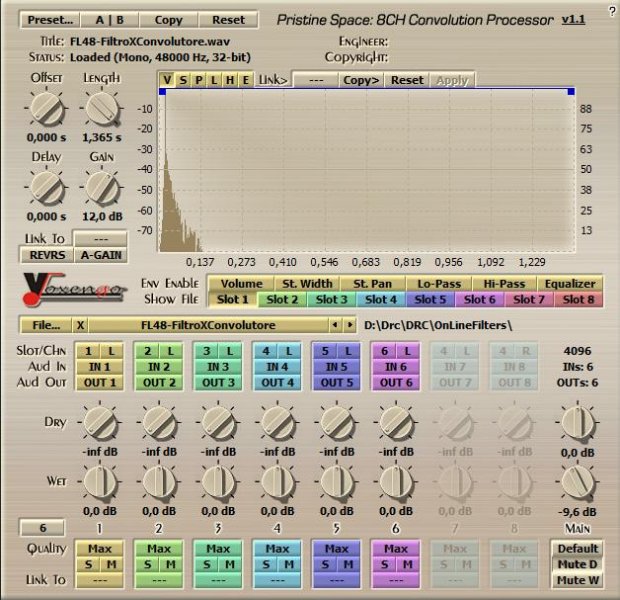
questo è il plug-in che applicherà i nostri filtri di equalizzazione.
clicchiamo su slot1 e selzioniamo FL48-FiltroXConvolutore.wav dalla nostra cartella onlinefilters , slot2 e FR48-FiltroXConvolutore.wav e via discorrendo, per ogni canale alziamo un po il gain, una decina di db, tenete presente che vogliamo arrivare ad un livello il piu possibile vicino all’originale senza però far clippare il segnale stesso, aumentate di un valore fisso tutti i canali ad esempio 10, il lavoro di fino lo farete poi con SLimiter di alcuni punti fà, dotarsi di un fonometro potrebbe esser utile, una volta pareggiati i livelli abbiamo finito, saremo equalizzati.
la prima impressione sarà sicuramente una forte mancanza di bassi, e questo deve farvi riflettere su cosa e come avete ascoltato fin’ora, se avete fatto tutto come si deve il vostro sistema vi sta facendo sentire esattamente quello che c’è scritto nel cd/file che avete aperto.
per darvi un idea ecco il prima ed il dopo nel mio caso

non pensate per un attimo ai vostri bei bassi persi ed ascoltate, sentirete una definizione nuova, una scena pulita ampia perfettamente leggibile senza sforzi, tutti quei simpatici soprammobili di vostra moglie non vibrano piu!!!
se volete potete sbizzarrirvi nel creare la vostra curva target, drcinterface permette di creare i file target, questa ad esempio potrebbe essere una curva ruffiana.
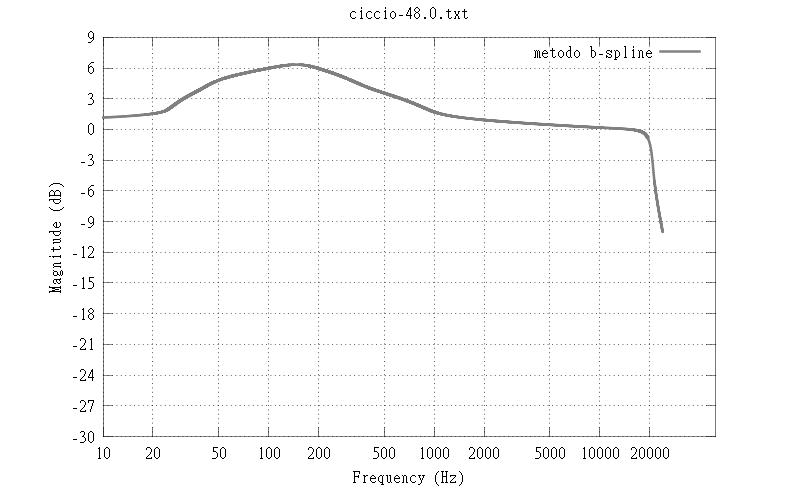
la trovate qui, ciccio-48.0.txt non vi dico dove va messa un po di confidenza con drc dovete farvela !!!
se per caso queste mie due righe vi saranno utili dovete promettermi di fare una cosa, ringraziate Denis Sbragion l’autore di drc .
se avete problemi postate, risponderò
Ciao
la schiumarola
K